Para ampliar tus conocimientos en Microsoft Access, vamos a ver el uso de consultas de actualización. En este tutorial aprenderás cómo ajustar salarios en una tabla de manera eficiente, por ejemplo, para implementar un aumento salarial. Este método es especialmente útil cuando trabajas con numerosos registros y necesitas cambios en bloque.
Principales conclusiones
- Con las consultas de actualización puedes cambiar varios registros al mismo tiempo.
- En cambios salariales, es importante manejar valores decimales y formatos.
- Es esencial hacer una copia de seguridad de los datos antes de una actualización.
- Los ajustes salariales pueden ser automatizados multiplicando por un factor, como en aumentos anuales.
Guía paso a paso para la consulta de actualización
Al principio crearemos una tabla para los conductores, en caso de que los salarios aún no estén registrados. Aquí añadiremos un nuevo campo para los salarios.
Cambia primero a la vista de diseño de tu tabla y añade un nuevo campo llamado “Salario Personal”. En los tipos de campo, selecciona “Número”, aunque también puedes usar valores decimales. Establece el formato en euro para garantizar la claridad.
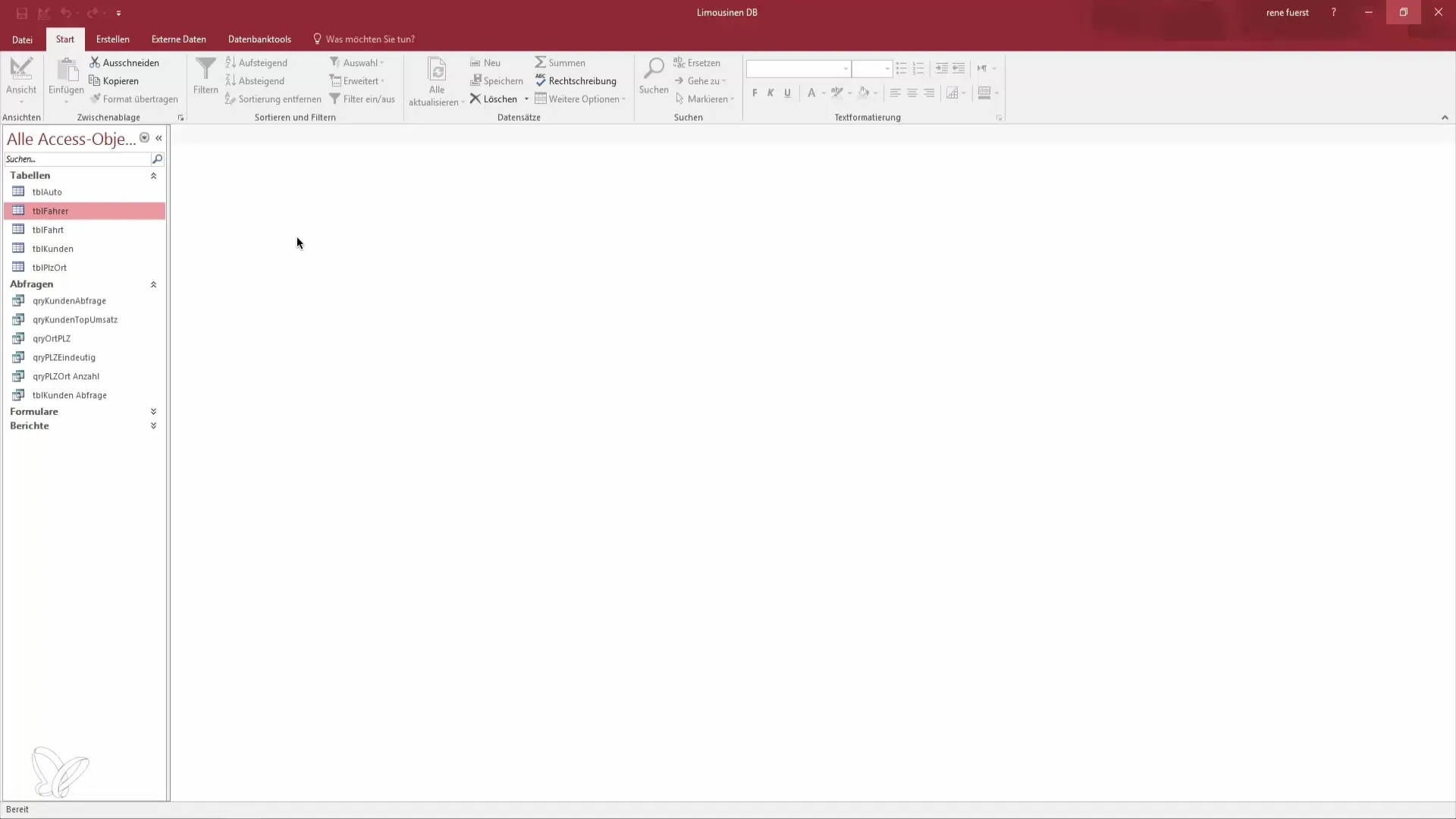
Después de guardar la tabla, notarás que no se han asignado salarios. Esto puede volverse problemático si se deben actualizar muchas entradas. Para realizar un aumento salarial estandarizado, necesitarás una consulta de actualización.
Cambia a “Crear” y haz clic en “Consultas”. Selecciona “Nuevo diseño de consulta” y elige la tabla de conductores para la cual deseas crear la consulta.
Ahora cambia a la vista y notarás que el salario aún está vacío. Queremos crear una consulta de actualización para asignar a todos los conductores un salario de 2200 euros. Haz clic en el botón para cambiar el tipo de consulta. En lugar de una consulta de selección, selecciona “Consulta de actualización”.
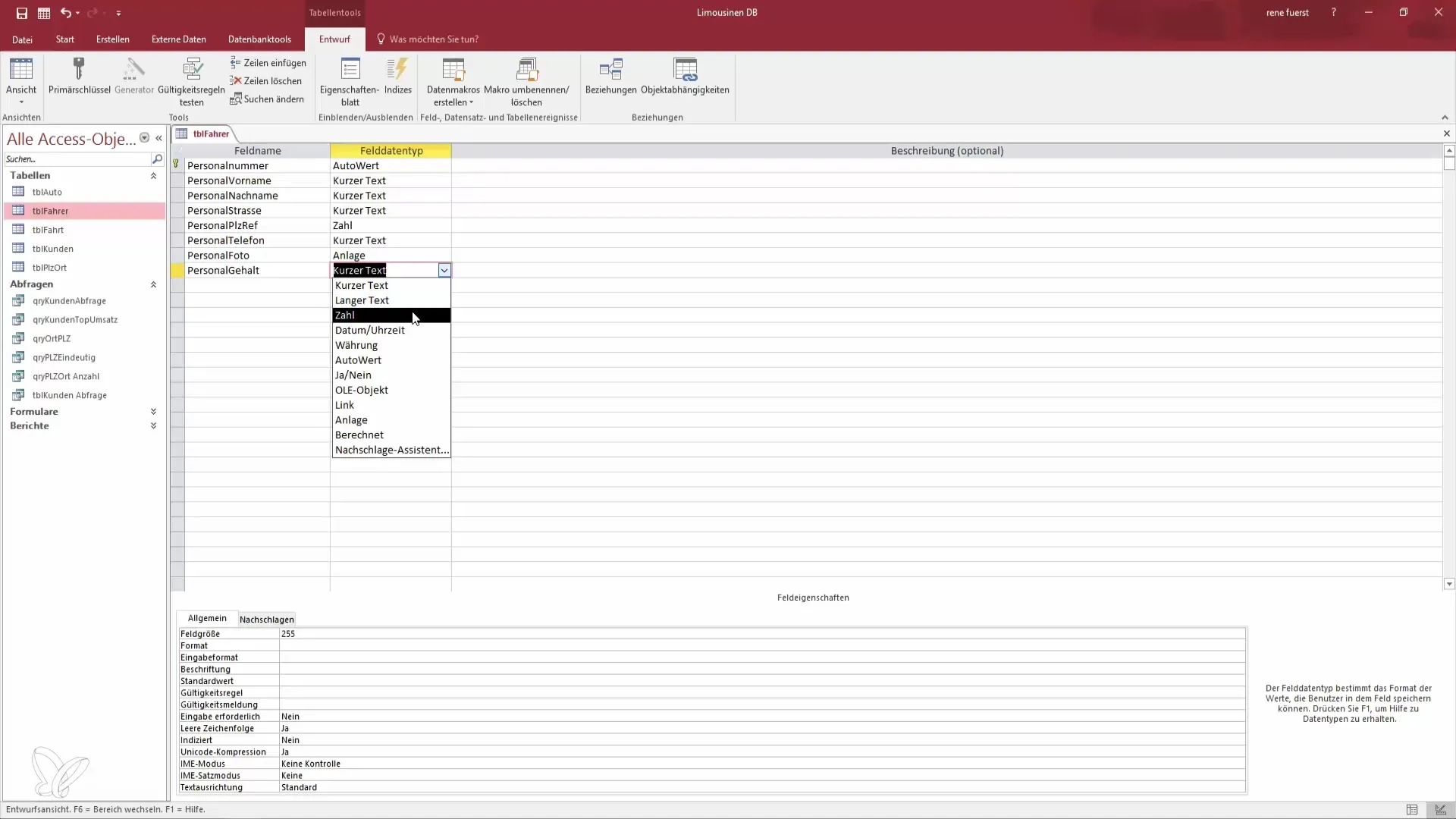
Ahora aparecerán nuevos campos en la vista de consultas, incluidos “Actualizar” y “Criterios”.
Puedes seleccionar el campo “Salario Personal” y establecer el valor en 2200. También tienes la opción de especificar criterios específicos. Por ejemplo, si solo deseas cambiar el salario de todos los conductores con el nombre “Rene”, puedes establecer esta condición.
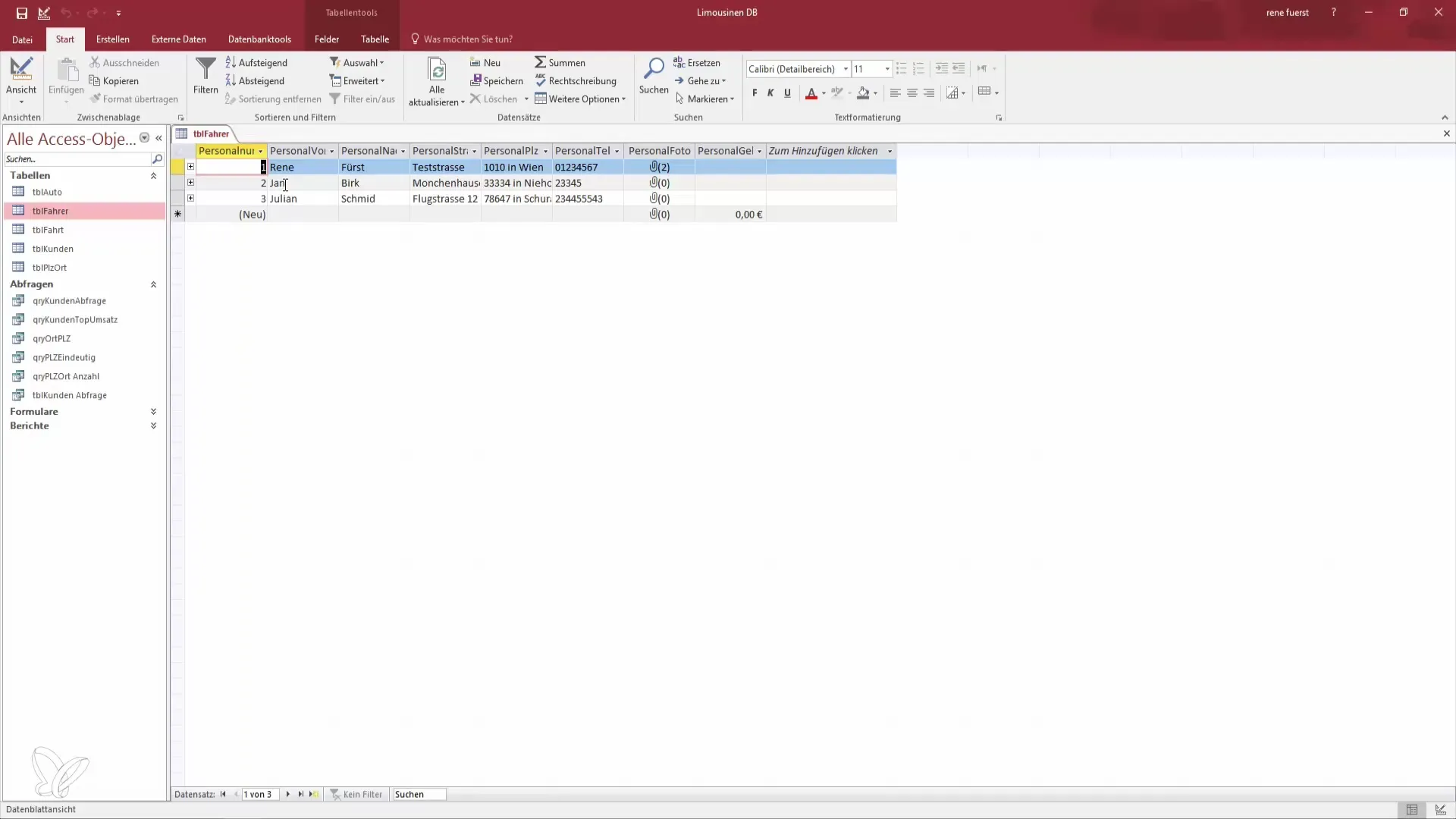
Ahora se verá así: has creado la consulta, pero para hacer los cambios, primero debes ejecutarla. Regresa a la consulta y haz clic en “Ejecutar”. Se abrirá un cuadro de diálogo que te informará que se actualizarán tres filas.
Antes de continuar, es importante hacer una copia de seguridad de tus datos. Esta es una práctica recomendable para evitar la pérdida de datos. Asegúrate de haber realizado la copia de seguridad, ya que los cambios en los registros no se pueden deshacer. Confirma el proceso haciendo clic en “Sí”.
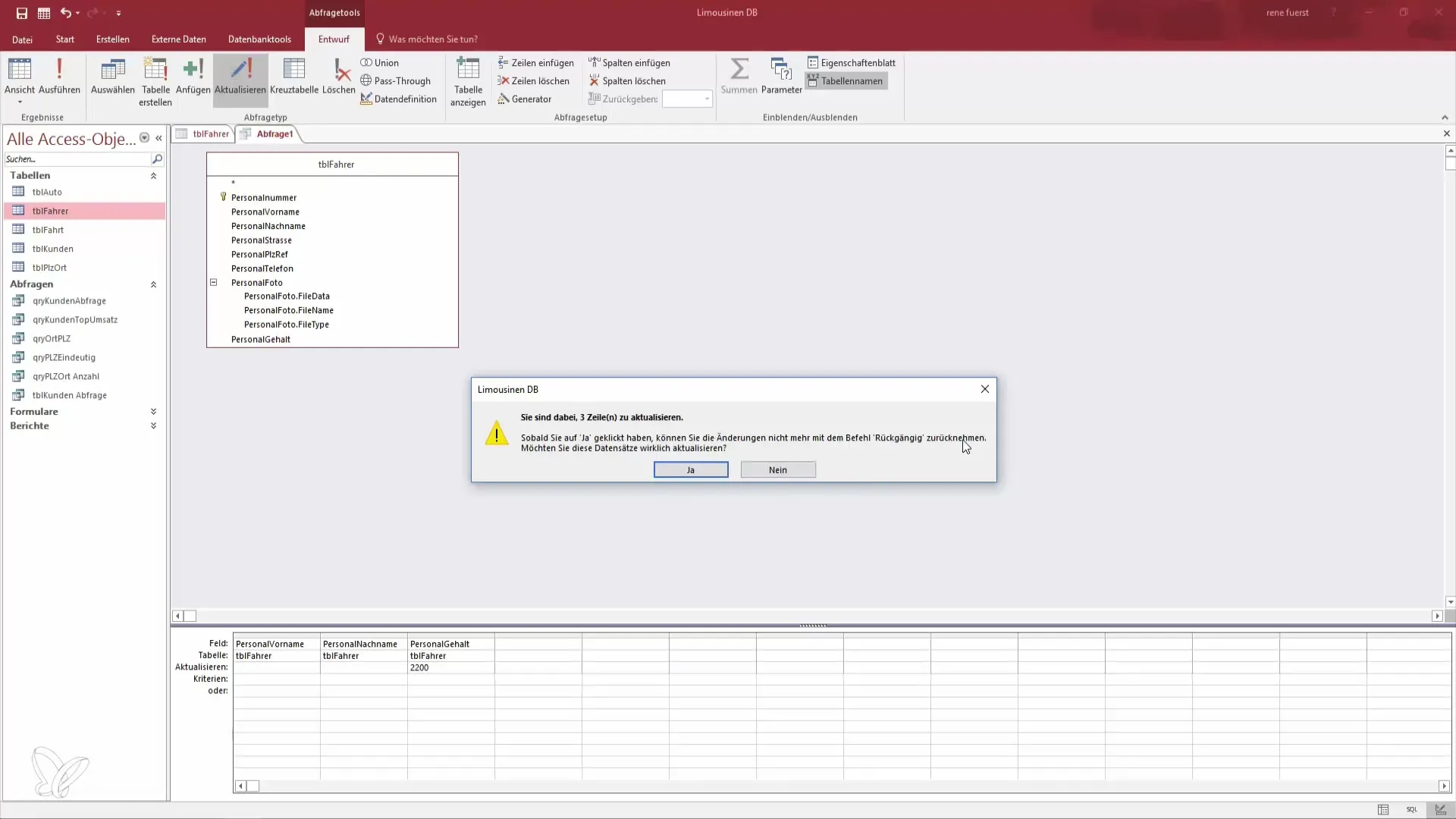
Ahora vuelve a la tabla de conductores y deberías ver que todos los conductores tienen un salario de 2200 euros.
Para preparar futuros aumentos salariales, puedes guardar la consulta. Supongamos que ahora es 2017 y deseas aumentar los salarios en un 5%. En lugar de ajustar manualmente cada registro, puedes hacer esto mediante una consulta de actualización.
Revisa la consulta ajustando el Salario Personal con un multiplicador de 1,05. Esto aumentará todos los salarios de manera eficiente en un 5%. Guarda los cambios y ejecuta la consulta nuevamente.
Una vez que hagas clic en “Ejecutar”, el programa mostrará la cantidad de campos actualizados. Confirma la actualización y verás que los salarios ahora han aumentado en un 5%, lo que te ahorra mucho trabajo.
Además, puedes ajustar las condiciones. Si solo deseas aumentar el salario de ciertos empleados, por ejemplo, solo del conductor “Rene”, puedes ajustar y ejecutar la consulta en consecuencia.
Así tienes la flexibilidad de ajustar los salarios según tus necesidades, ya sea para grupos enteros o para individuos específicos. Esto demuestra lo versátiles y útiles que son las consultas de actualización en Access.
La lección termina aquí, en el próximo video nos centraremos en las consultas de anexado.
Resumen – Uso efectivo de la consulta de actualización en Access
A través del uso de consultas de actualización en Microsoft Access puedes ajustar salarios u otros registros de manera efectiva y rápida. No olvides hacer copias de seguridad regularmente de tus datos para evitar pérdidas potenciales.
Preguntas frecuentes
¿Cómo creo una nueva consulta de actualización?Haz clic en “Crear” y selecciona “Diseño de consulta”, luego elige la tabla que deseas actualizar.
¿Cómo ajusto varios salarios al mismo tiempo?Usa una consulta de actualización y establece un criterio para seleccionar todos los registros relevantes.
¿Qué precauciones de seguridad debo tomar?Siempre haz una copia de seguridad de tus datos antes de realizar una actualización.
¿Puedo actualizar salarios por nombre?Sí, puedes establecer criterios específicos para actualizar solo ciertos nombres.
¿Qué pasa si cometo un error?Los cambios en las consultas de actualización no se pueden deshacer, por lo tanto es importante hacer copias de seguridad primero.


